AdobeAcrobat 9 Pro可以帮助商业和创意专业人士随时随地与任何人更有效、安全地沟通和协作,Adobe Acrobat 9 Pro可以使商业人士能够可靠地创建、合并和控制 Adobe PDF 文档, 以便轻松且更加安全地进行分发、协作和数据收集。制作PDF文档的利器,办公必备。
AdobeAcrobat 9 Pro将各种内容统一到一个井井有条的 PDF 文件夹中。通过电子文档查看展开协作。创建和管理动态表单。帮助保护敏感信息。Acrobat 9 Pro 包含用于创建高级表单的 Adobe LiveCycle? Designer ES 软件。本款Adobe Acrobat Pro 9.0 中文精简安装版程序默认全自动安装,免序列号,免激活!如需手动安装,请用7-ZIP软件解压后安装。如果反应注册码无效,请下载adobe acrobat 9 pro 序列号 破解补丁。
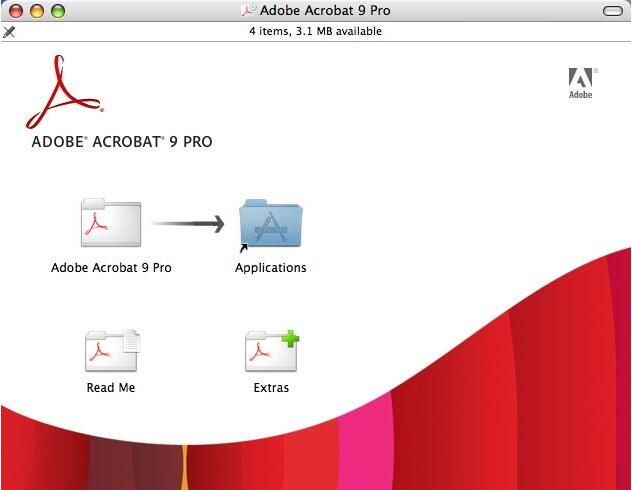
1.编辑文本和图像
使用新的点击界面更正、更新并增强 PDF。
2.重排页面上的文本
通过插入新文本或拖放并调整段落大小,来重排页面上的段落文本。
3.查找和替换
在整个文档中查找和替换文本。
4.重新排列页面
在改进的“页面缩略图”面板中重新排列、插入、旋转或删除页面。
5.改进的动作向导
使用“动作向导”可简化常规的多步骤任务。
二、创建和分发表单
1.FormsCentral 桌面应用程序
2.联机分发和收集表单数据
3.创建 EchoSign 可识别的表单
三、创建并合并 PDF
1.用于合并文件的缩略图预览
在将多个页面合并为一个 PDF 之前,使用新的缩略图视图来预览并重新排列这些页面。
2.Microsoft Office 2010
仅需单击一次,即可从适用于 Windows 的 Microsoft Office 2010 应用程序中创建 PDF 文件。
3.使用云技术处理文档
可以无缝地存储和检索来自云知识库的文档。
四、签名并分发签名
1.在 PDF 中所需的位置以所需方式进行签名
您的签名可放置在 PDF 中的任何位置。
2.使用 Adobe EchoSign 服务发送并跟踪签名
使用 Adobe EchoSign 在线订阅服务发送文档以供签名审批。
3.长期验证和基于 ECC 的凭据
使用证书签名时将自动嵌入长期验证信息。
五、自定义工具和工作区
1.创建工具集
通过工具集,您可以快速访问最常使用的工具和命令。
2.取消固定注释列表
将“注释列表”从“注释”窗格中分离。调整“注释列表”的大小和位置以简化工作流程。
3.平板电脑和移动设备的触摸模式
触摸阅读模式将优化查看方式并支持最常用的手势。
六、保护 PDF
1.删除敏感信息
从 PDF 文件中永久删除敏感信息。
2.添加口令保护
无需成为安全专家,即可阻止其他人编辑您的 PDF 文件。
3.在 Microsoft Office 中创建 PDF 时添加口令
七、使 PDF 具有辅助工具(仅限 Acrobat Pro)
1.用于创建具有辅助功能的 PDF 的向导动作
使用“创建辅助功能”向导动作为残障人士创建具有辅助功能的 PDF。
2.验证 PDF 的辅助工具
“完整检查”选项将逐步检查 PDF,以确定该 PDF 是否符合辅助工具标准。
八、导出格式和选项
1.将 PDF 转换为 PowerPoint
2.将 PDF 转换为 HTML 网页
将 PDF 文件转换为单个或多个网页,包括用于快速重新设置格式的可编辑样式元素。
3.导出 PDF 选项
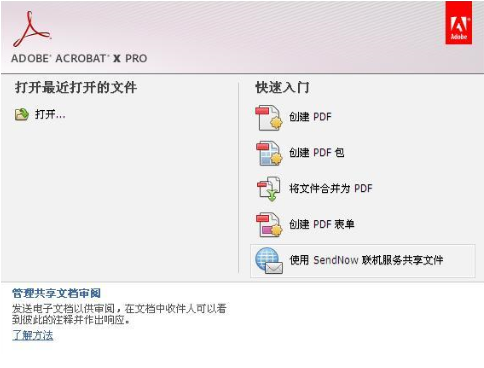
原汁原味的官方方式安装,稳定兼容
精简安装运行库、简体/繁体中文、英文语言和字典拼写文件
安装自动写入系列号,不写Hosts,也不反弹
安装完毕直接激活,无需注册机
无需AAM和OOBE组件,兼容论坛Adobe系列
不发生数据到Adobe服务器,屏蔽升级
可自动清除官方的2个后台启动项
自动清理AAM/OOBE组件、启动项
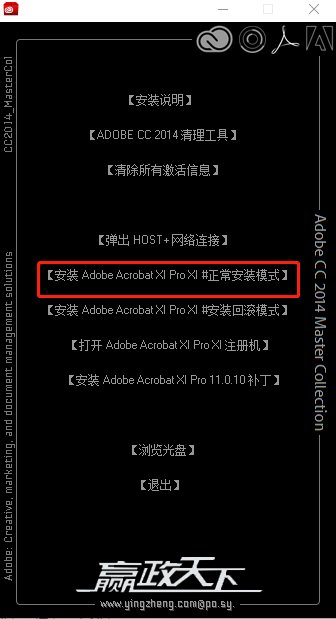
2、Adobe Acrobat XI Pro 11为多语言版本
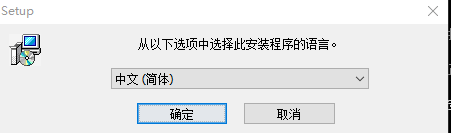
3、点击下一步
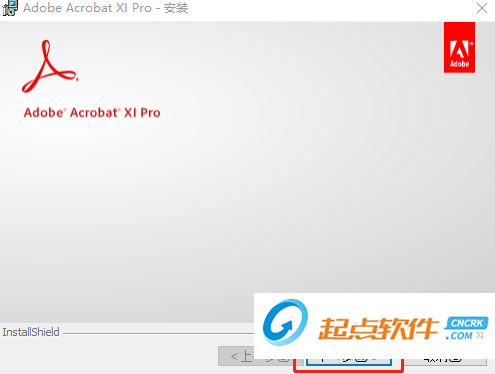
4、然后打住先不管上面的安装,我们回到StartCD.exe安装界面,选择“打开Adobe Acrobat XI Pro注册机”
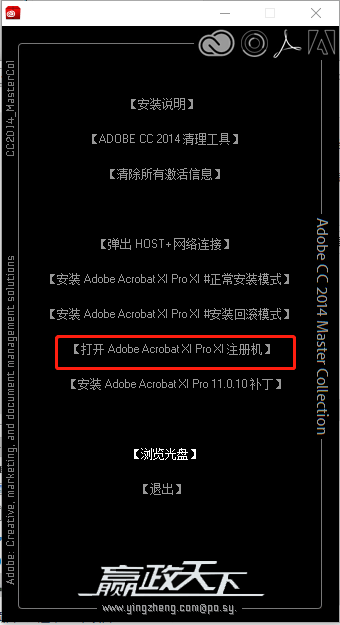
5、将生成的序列号复制入内,点击下一步
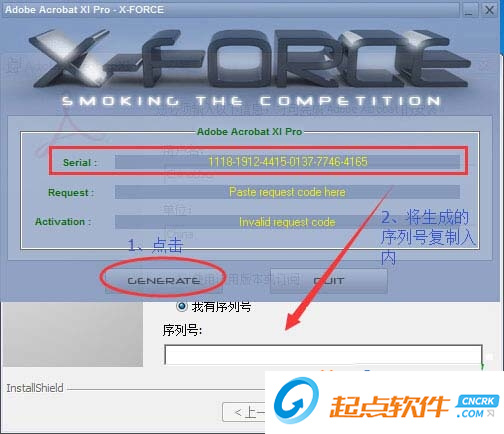
注意:此处切记,如果使用了序列号,那就别再生成新了,一会儿我们还需要用到,将注册机先放在一边。
6、选择“弹出HOST”

7、回到安装文件,右键点击“HOSTS”以记事本打开(HOSTS位置:c:\windows\system32\drivers\etc)
8、将下列内容复制入内保存,屏蔽联网激活。
127.0.0.1 lm.licenses.adobe.com
127.0.0.1 na2m-pr.licenses.adobe.com
127.0.0.1 practivate.adobe.com
127.0.0.1 activate.adobe.com
127.0.0.1 ereg.adobe.com
127.0.0.1 wip.adobe.com
127.0.0.1 lmlicenses.wip4.adobe.com
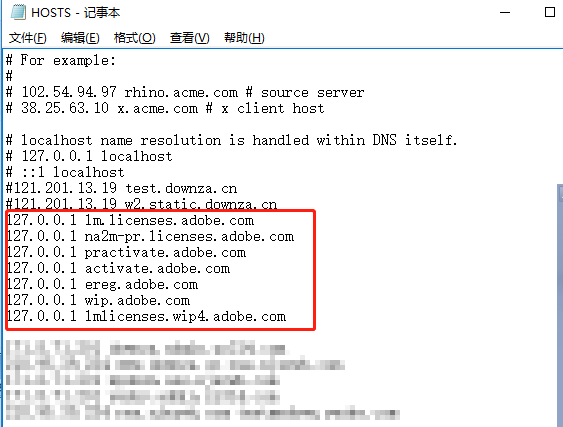
9、回到安装程序,点击下一步
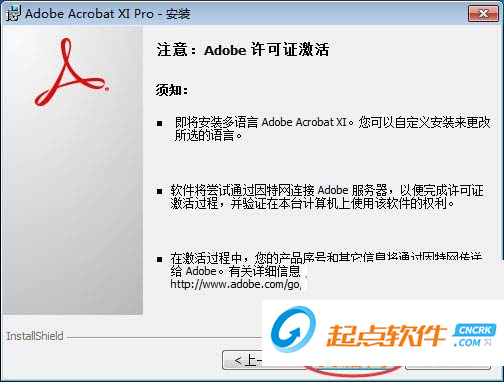
10、根据自己需要选择安装类型,建议典型即可
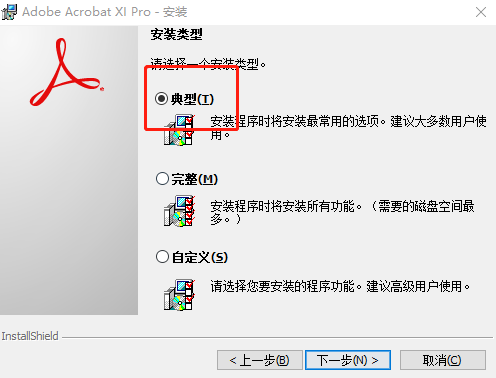
11、选择安装目录,根据自己需要修改
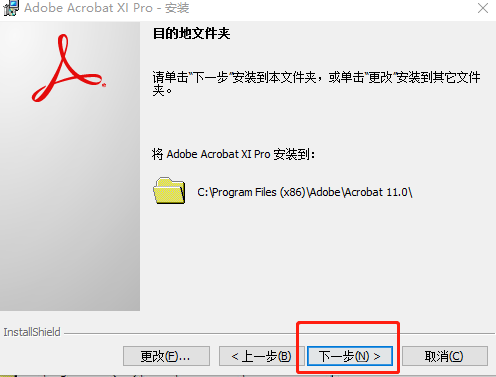
12、等待安装结束
13、运行Adobe Acrobat XI Pro 11快捷方式

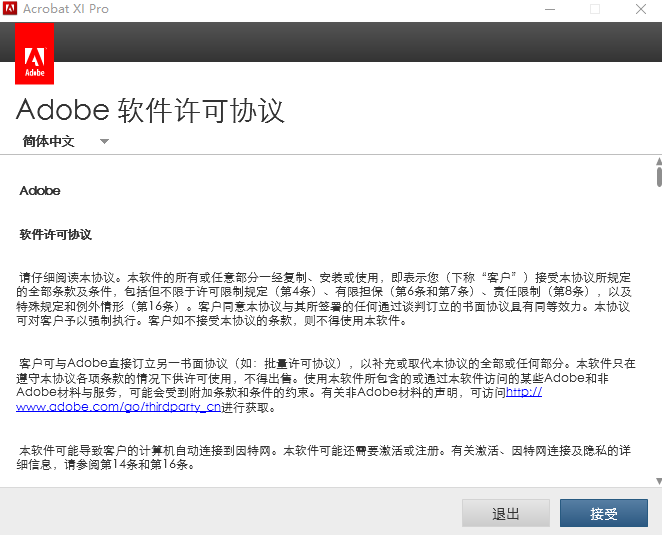
14、没有Adobe ID的话就进行Adobe ID注册
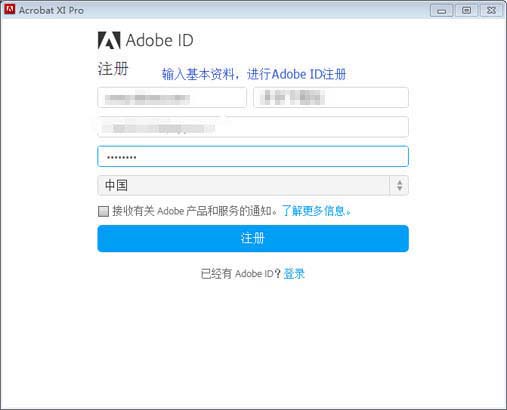
15、点击登录
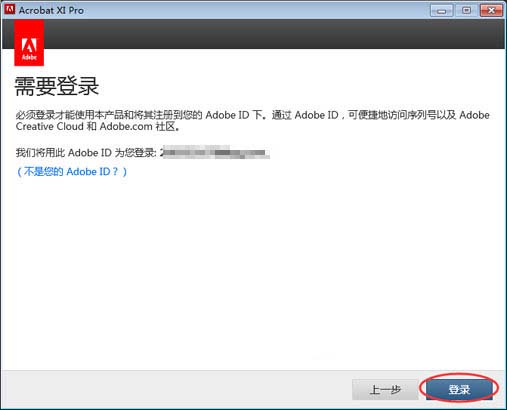
16、弹出试用提示,点击“对此软件进行许可”
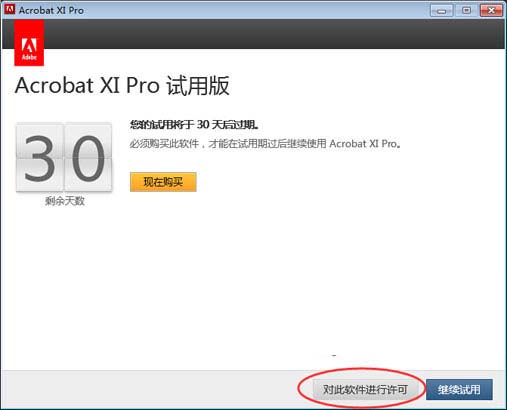
17、再次输入序列号
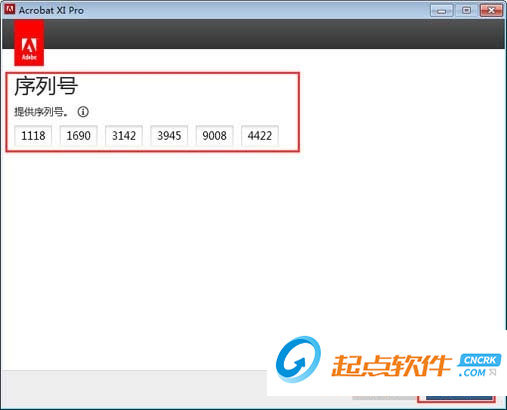
18、提示错误后,点击“连接Internet时是否出现问题”
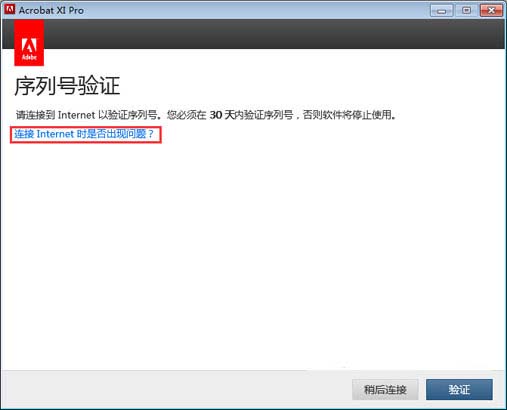
19、点击“脱机激活”
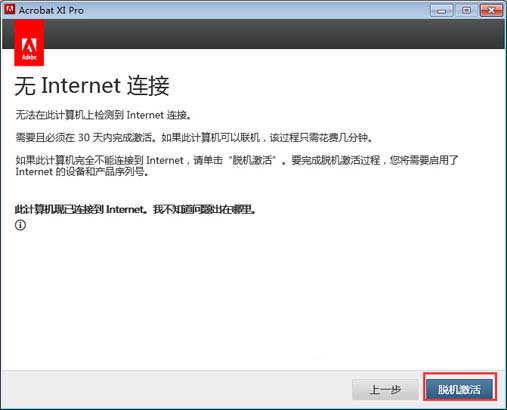
20、点击“生成请求代码”
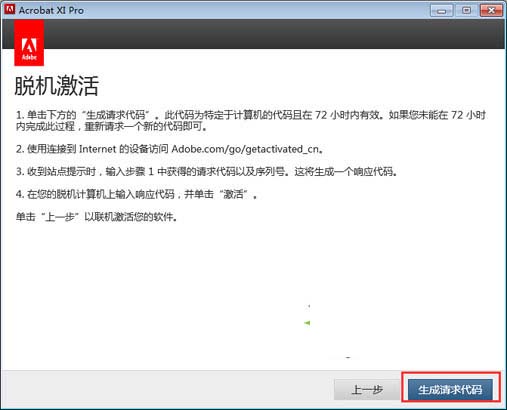
21、将“请求代码”复制入注册机第二栏内,点击生成响应代码。
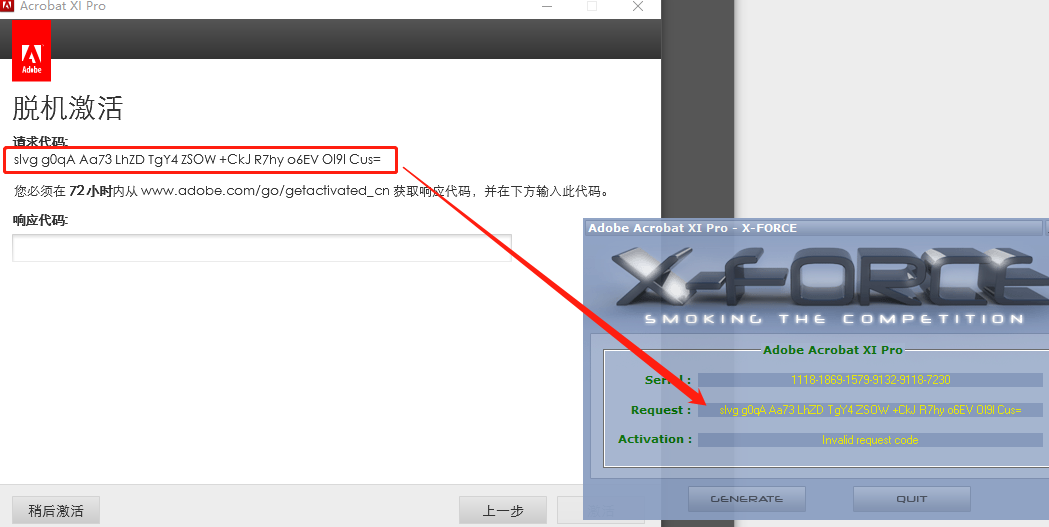
22、将响应代码复制入内
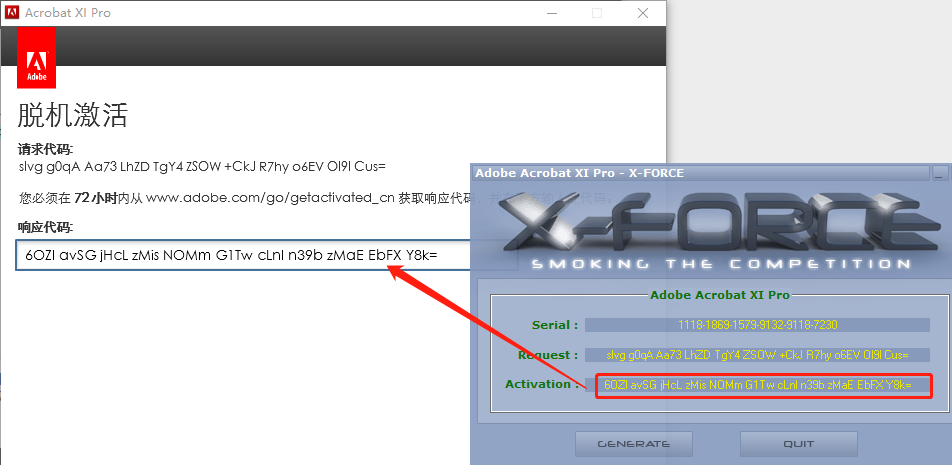
23、破解成功,下面我们开始安装补丁
24、安装结束后,点击“安装Adobe Acrobat XI Pro v11.0.11补丁”
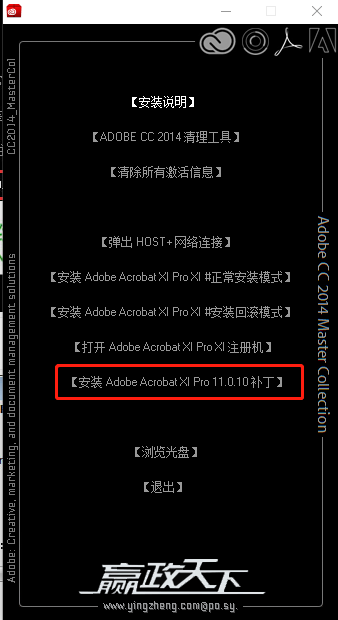
25、自动搜索目录,等待安装完成即可
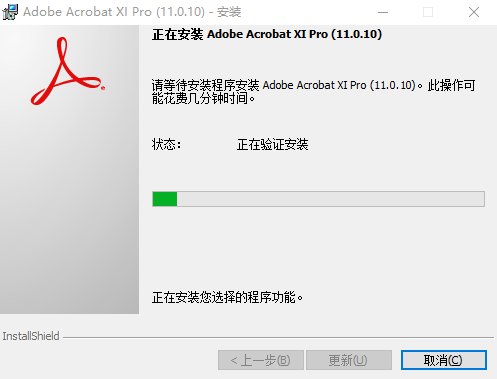
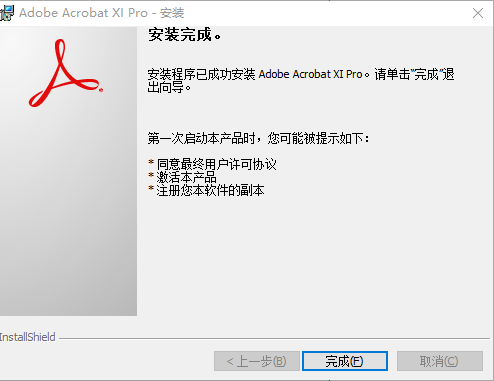
26、之后再用这款软件的时候就不会跳出任何提示啦!
1、首先运行Adobe Acrobat X Pro软件,打开你要提取文字的pdf文档,如下图所示:

2、定位到你想要提取文字的页面,选中,点击右键可以看到,当前页面是一张图片,如下图所示:
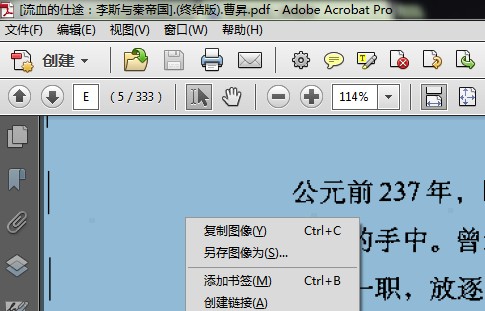
3、在Adobe Acrobat X Pro软件工具栏右侧,依次找到工具——识别文本,如下图所示:

4、点击“在本文件中”,弹出识别文本的窗口,为了方便,我选择了当前页面,设置中内容一般不用设置,如有需要可以点击编辑,更改设置项目,如下图所示:
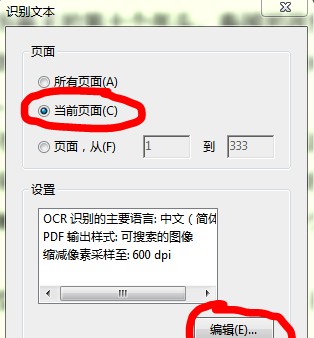
5、点击“确定”后,软件会自动分析当前页面,然后自动识别其中的文本,如下图所示:

6、识别完成后,仍然停留在当前页面,不同的是,当再次选择其中的文本点击右键后,就能看到熟悉的复制,也可以选择“将选定项目导出为…”,如下图所示:
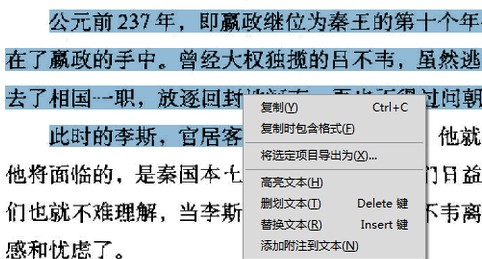
7、复制完成后,将其粘贴到文本文档中或者你需要的地方就可以了,如下图所示,pdf中的文字就这样提取出来了。
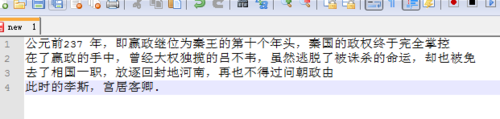
1、下载安装,可不急着注册激活,安装完成后也可激活!
2、打开软件包中的Acrobat X Pro 中文汉化补丁
3、将解压出的zh_CN文件复制到acrobat安装目录的LOCAL文件夹下。(默认安装地址:C:\Program Files\Adobe\Acrobat 10.0\Acrobat\Locale)
4、运行Acrobat X Pro,选择顶部菜单的Edit – Preferences – 选择左边的International 具体设置如下图:

5、设置好后,点击OK,重启Acrobat X Pro 即可看到成功将Acrobat X Pro 汉化为简体中文版
AdobeAcrobat 9 Pro将各种内容统一到一个井井有条的 PDF 文件夹中。通过电子文档查看展开协作。创建和管理动态表单。帮助保护敏感信息。Acrobat 9 Pro 包含用于创建高级表单的 Adobe LiveCycle? Designer ES 软件。本款Adobe Acrobat Pro 9.0 中文精简安装版程序默认全自动安装,免序列号,免激活!如需手动安装,请用7-ZIP软件解压后安装。如果反应注册码无效,请下载adobe acrobat 9 pro 序列号 破解补丁。
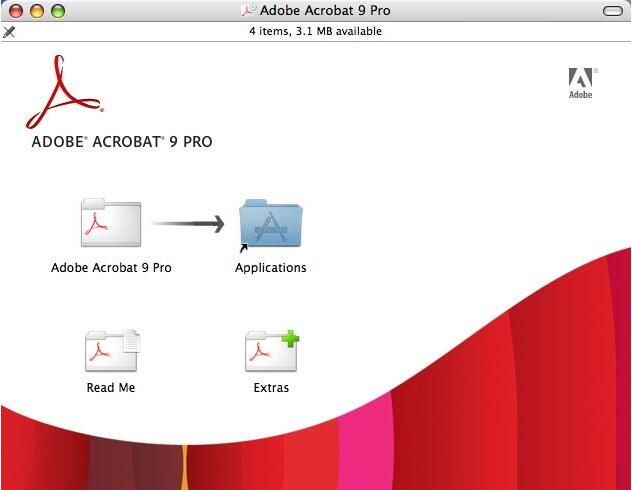
【功能介绍】
一、编辑 PDF1.编辑文本和图像
使用新的点击界面更正、更新并增强 PDF。
2.重排页面上的文本
通过插入新文本或拖放并调整段落大小,来重排页面上的段落文本。
3.查找和替换
在整个文档中查找和替换文本。
4.重新排列页面
在改进的“页面缩略图”面板中重新排列、插入、旋转或删除页面。
5.改进的动作向导
使用“动作向导”可简化常规的多步骤任务。
二、创建和分发表单
1.FormsCentral 桌面应用程序
2.联机分发和收集表单数据
3.创建 EchoSign 可识别的表单
三、创建并合并 PDF
1.用于合并文件的缩略图预览
在将多个页面合并为一个 PDF 之前,使用新的缩略图视图来预览并重新排列这些页面。
2.Microsoft Office 2010
仅需单击一次,即可从适用于 Windows 的 Microsoft Office 2010 应用程序中创建 PDF 文件。
3.使用云技术处理文档
可以无缝地存储和检索来自云知识库的文档。
四、签名并分发签名
1.在 PDF 中所需的位置以所需方式进行签名
您的签名可放置在 PDF 中的任何位置。
2.使用 Adobe EchoSign 服务发送并跟踪签名
使用 Adobe EchoSign 在线订阅服务发送文档以供签名审批。
3.长期验证和基于 ECC 的凭据
使用证书签名时将自动嵌入长期验证信息。
五、自定义工具和工作区
1.创建工具集
通过工具集,您可以快速访问最常使用的工具和命令。
2.取消固定注释列表
将“注释列表”从“注释”窗格中分离。调整“注释列表”的大小和位置以简化工作流程。
3.平板电脑和移动设备的触摸模式
触摸阅读模式将优化查看方式并支持最常用的手势。
六、保护 PDF
1.删除敏感信息
从 PDF 文件中永久删除敏感信息。
2.添加口令保护
无需成为安全专家,即可阻止其他人编辑您的 PDF 文件。
3.在 Microsoft Office 中创建 PDF 时添加口令
七、使 PDF 具有辅助工具(仅限 Acrobat Pro)
1.用于创建具有辅助功能的 PDF 的向导动作
使用“创建辅助功能”向导动作为残障人士创建具有辅助功能的 PDF。
2.验证 PDF 的辅助工具
“完整检查”选项将逐步检查 PDF,以确定该 PDF 是否符合辅助工具标准。
八、导出格式和选项
1.将 PDF 转换为 PowerPoint
2.将 PDF 转换为 HTML 网页
将 PDF 文件转换为单个或多个网页,包括用于快速重新设置格式的可编辑样式元素。
3.导出 PDF 选项
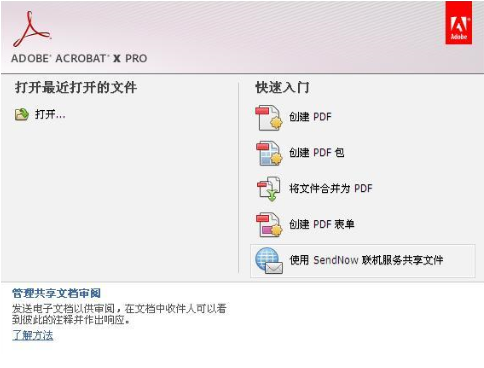
【软件特色】
基于官方版本制作,包含最新升级包原汁原味的官方方式安装,稳定兼容
精简安装运行库、简体/繁体中文、英文语言和字典拼写文件
安装自动写入系列号,不写Hosts,也不反弹
安装完毕直接激活,无需注册机
无需AAM和OOBE组件,兼容论坛Adobe系列
不发生数据到Adobe服务器,屏蔽升级
可自动清除官方的2个后台启动项
自动清理AAM/OOBE组件、启动项
【安装步骤】
1、双击运行文件夹中的StartCD.exe,选择“安装Adobe Acrobat XI正常模式安装”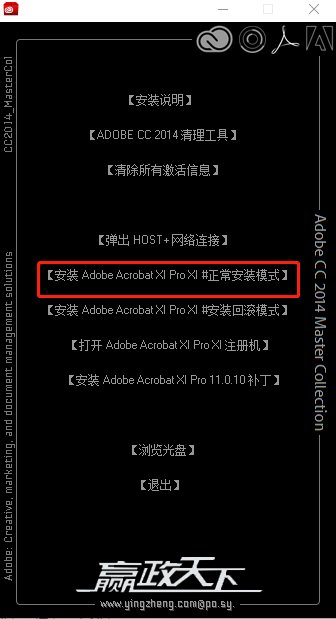
2、Adobe Acrobat XI Pro 11为多语言版本
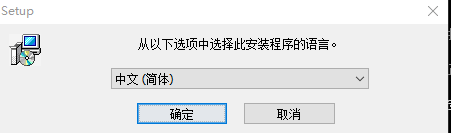
3、点击下一步
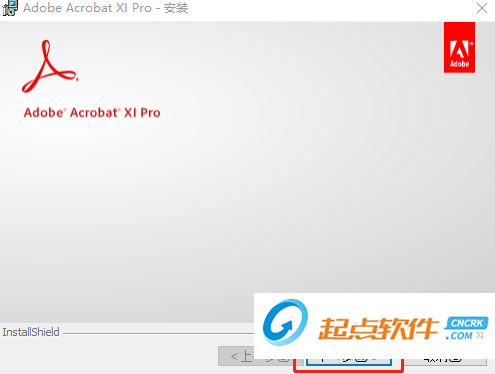
4、然后打住先不管上面的安装,我们回到StartCD.exe安装界面,选择“打开Adobe Acrobat XI Pro注册机”
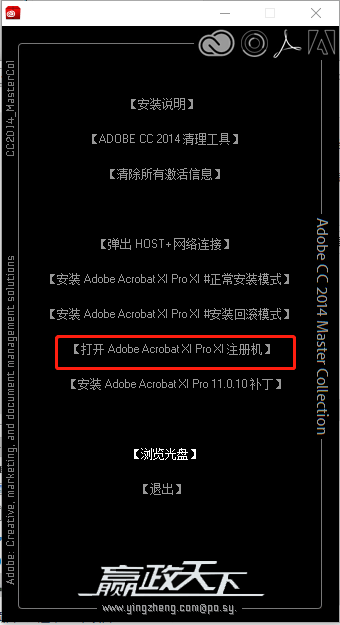
5、将生成的序列号复制入内,点击下一步
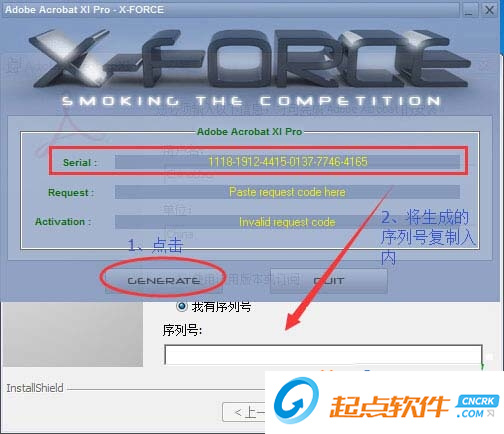
注意:此处切记,如果使用了序列号,那就别再生成新了,一会儿我们还需要用到,将注册机先放在一边。
6、选择“弹出HOST”

7、回到安装文件,右键点击“HOSTS”以记事本打开(HOSTS位置:c:\windows\system32\drivers\etc)
8、将下列内容复制入内保存,屏蔽联网激活。
127.0.0.1 lm.licenses.adobe.com
127.0.0.1 na2m-pr.licenses.adobe.com
127.0.0.1 practivate.adobe.com
127.0.0.1 activate.adobe.com
127.0.0.1 ereg.adobe.com
127.0.0.1 wip.adobe.com
127.0.0.1 lmlicenses.wip4.adobe.com
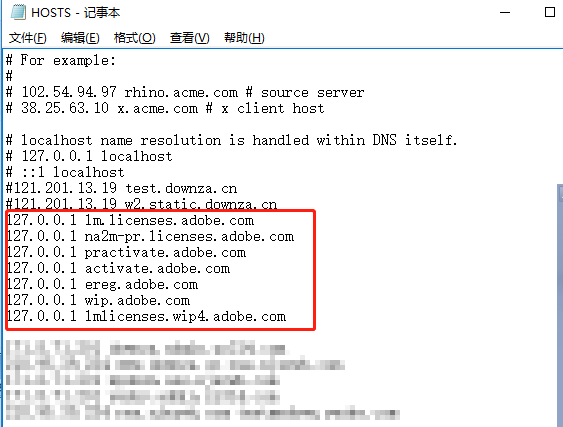
9、回到安装程序,点击下一步
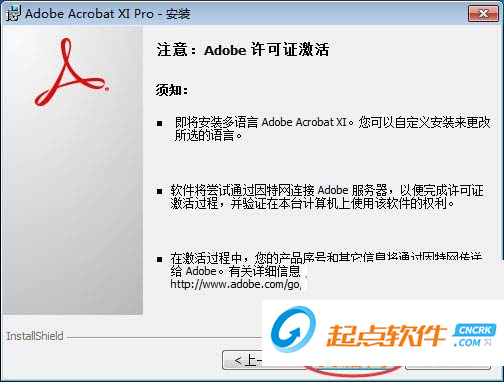
10、根据自己需要选择安装类型,建议典型即可
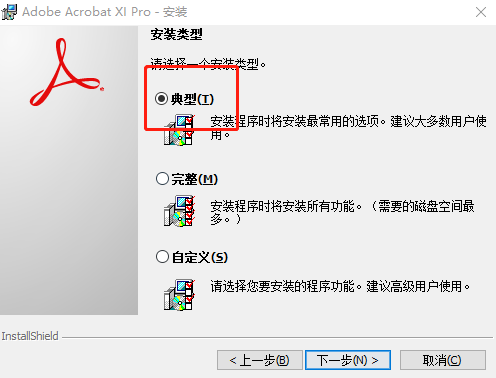
11、选择安装目录,根据自己需要修改
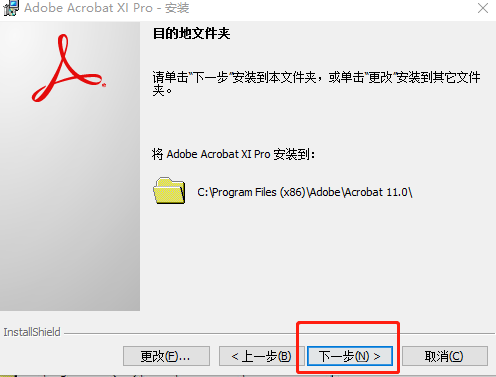
12、等待安装结束
13、运行Adobe Acrobat XI Pro 11快捷方式

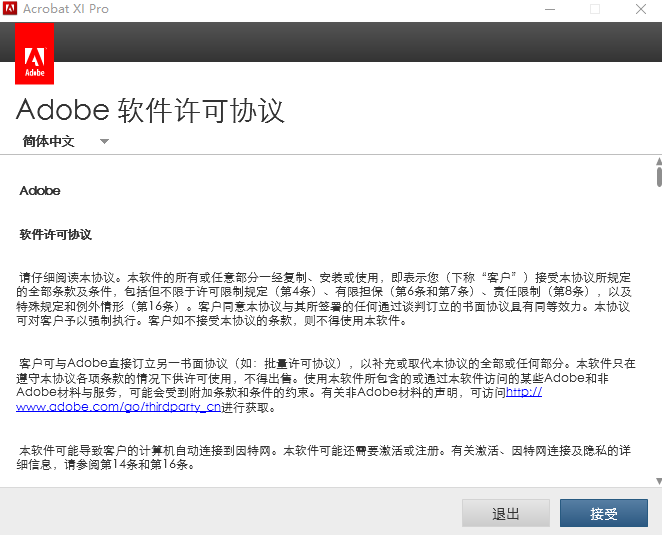
14、没有Adobe ID的话就进行Adobe ID注册
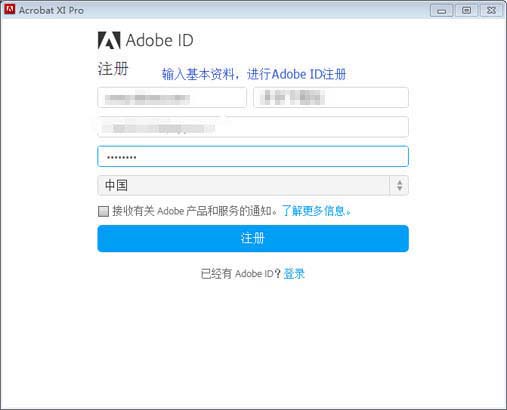
15、点击登录
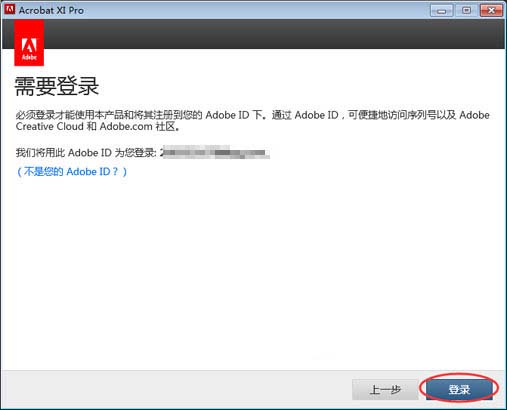
16、弹出试用提示,点击“对此软件进行许可”
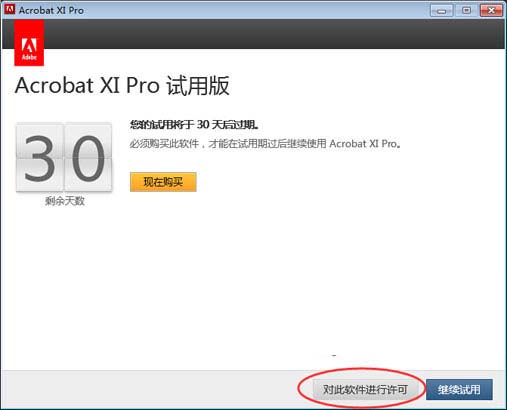
17、再次输入序列号
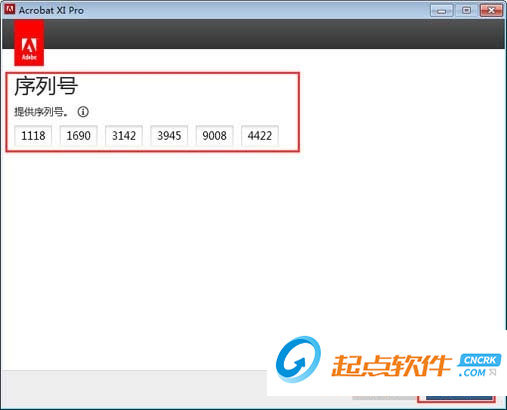
18、提示错误后,点击“连接Internet时是否出现问题”
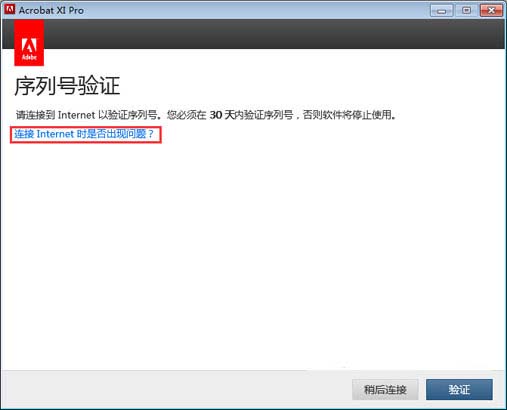
19、点击“脱机激活”
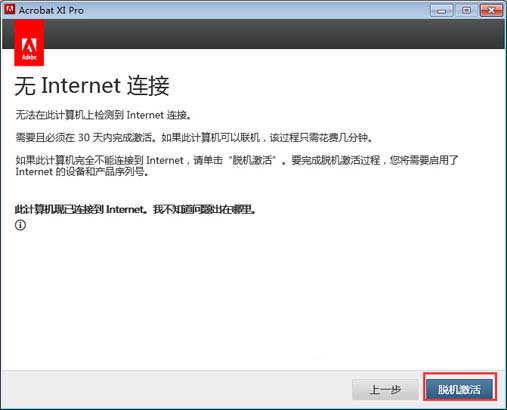
20、点击“生成请求代码”
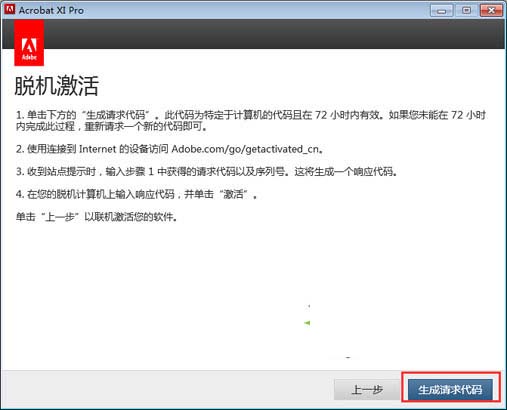
21、将“请求代码”复制入注册机第二栏内,点击生成响应代码。
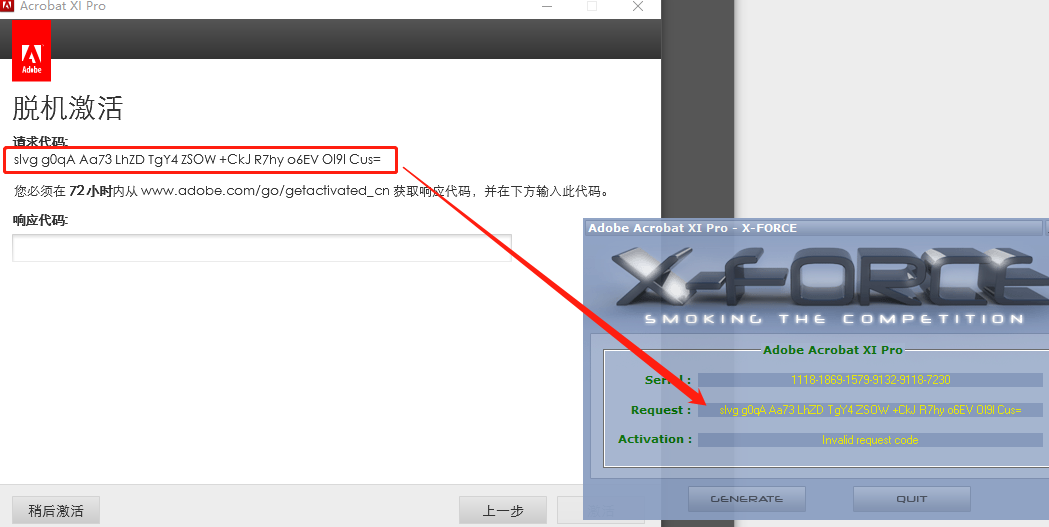
22、将响应代码复制入内
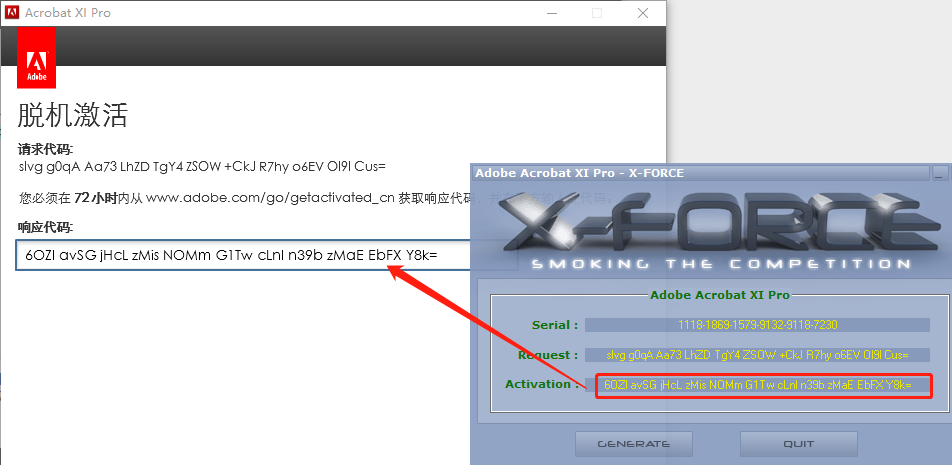
23、破解成功,下面我们开始安装补丁
24、安装结束后,点击“安装Adobe Acrobat XI Pro v11.0.11补丁”
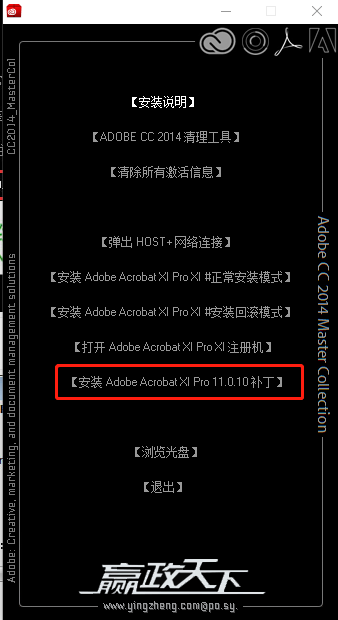
25、自动搜索目录,等待安装完成即可
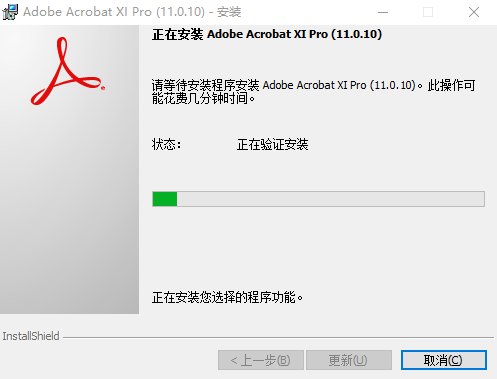
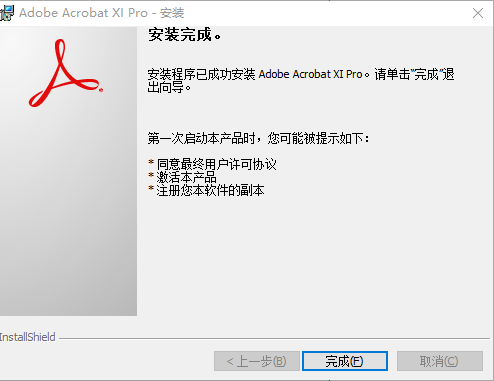
26、之后再用这款软件的时候就不会跳出任何提示啦!
【使用技巧】
用Adobe Acrobat X Pro进行pdf文件内容的编辑提取:1、首先运行Adobe Acrobat X Pro软件,打开你要提取文字的pdf文档,如下图所示:

2、定位到你想要提取文字的页面,选中,点击右键可以看到,当前页面是一张图片,如下图所示:
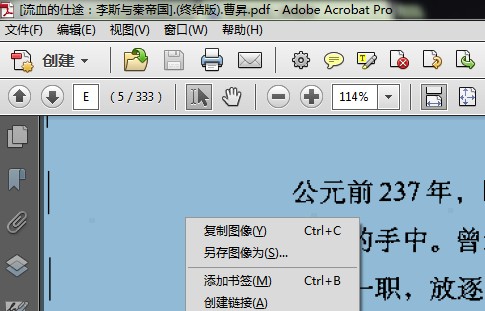
3、在Adobe Acrobat X Pro软件工具栏右侧,依次找到工具——识别文本,如下图所示:

4、点击“在本文件中”,弹出识别文本的窗口,为了方便,我选择了当前页面,设置中内容一般不用设置,如有需要可以点击编辑,更改设置项目,如下图所示:
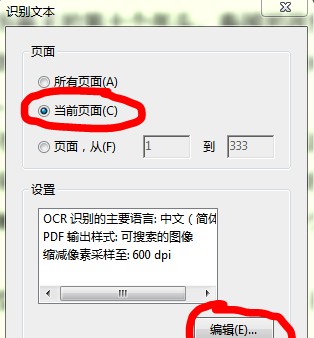
5、点击“确定”后,软件会自动分析当前页面,然后自动识别其中的文本,如下图所示:

6、识别完成后,仍然停留在当前页面,不同的是,当再次选择其中的文本点击右键后,就能看到熟悉的复制,也可以选择“将选定项目导出为…”,如下图所示:
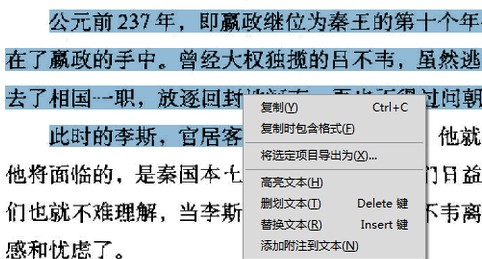
7、复制完成后,将其粘贴到文本文档中或者你需要的地方就可以了,如下图所示,pdf中的文字就这样提取出来了。
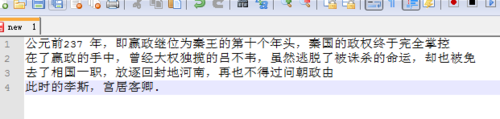
【常见问题】
问:Adobe Acrobat X Pro 汉化方法是什么?1、下载安装,可不急着注册激活,安装完成后也可激活!
2、打开软件包中的Acrobat X Pro 中文汉化补丁
3、将解压出的zh_CN文件复制到acrobat安装目录的LOCAL文件夹下。(默认安装地址:C:\Program Files\Adobe\Acrobat 10.0\Acrobat\Locale)
4、运行Acrobat X Pro,选择顶部菜单的Edit – Preferences – 选择左边的International 具体设置如下图:

5、设置好后,点击OK,重启Acrobat X Pro 即可看到成功将Acrobat X Pro 汉化为简体中文版

